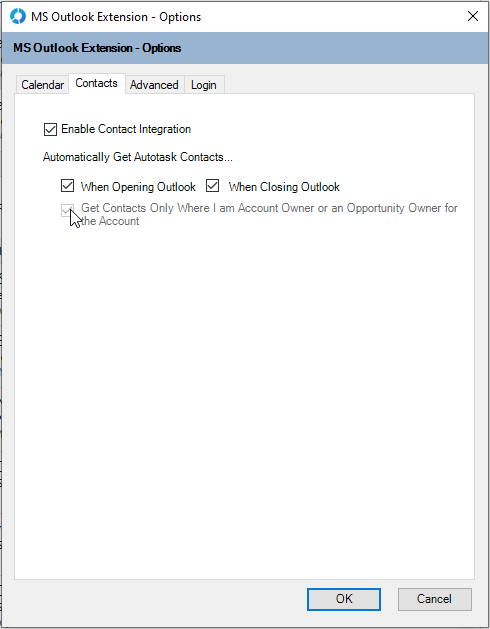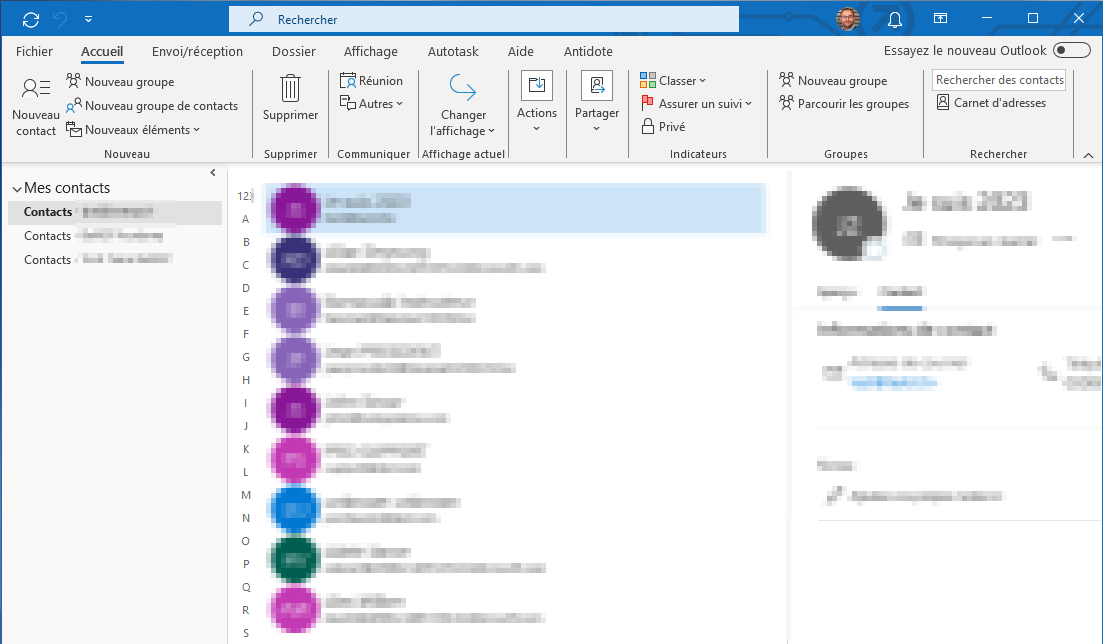Je souhaite que les contacts des compagnies dans Autotask soient disponibles dans mon client MS Outlook
- Option 1 (recommandé) : Via une intégration entre Autotask et votre système de messagerie Microsoft Exchange / Exchange Online M365 ;
- Option 2 : Via le plug-in Autotask Extensions for Microsoft Office pour MS Outlook Extension pour les partenaires n'ayant pas un système de messagerie Exchange.
Mise en place d'une intégration entre Autotask et MS Exchange (Option 1)
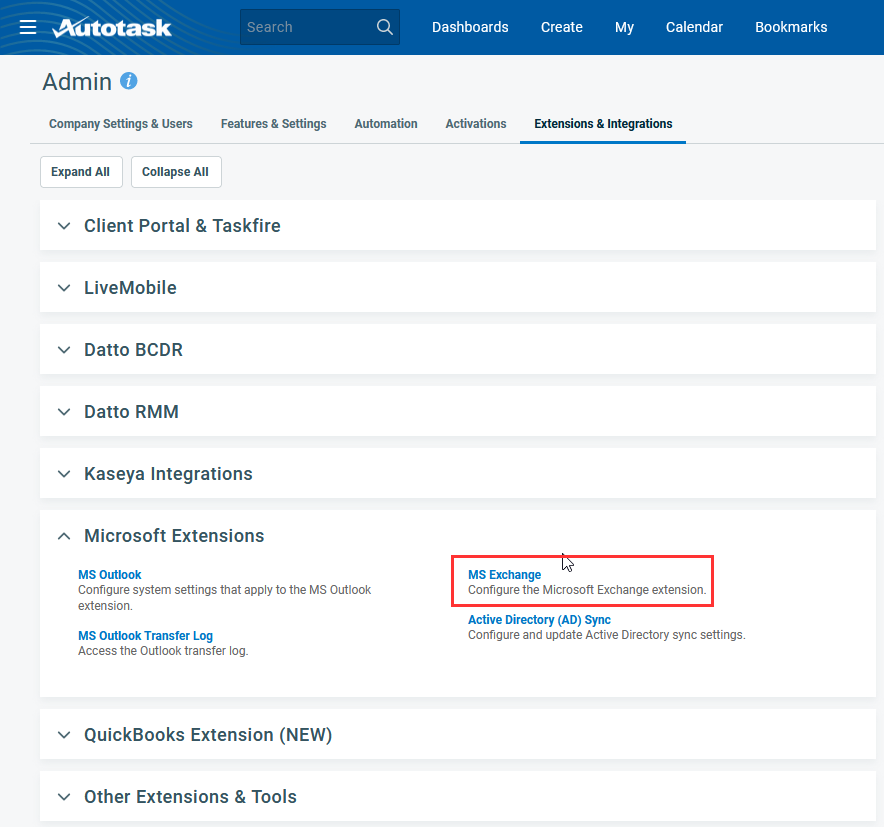
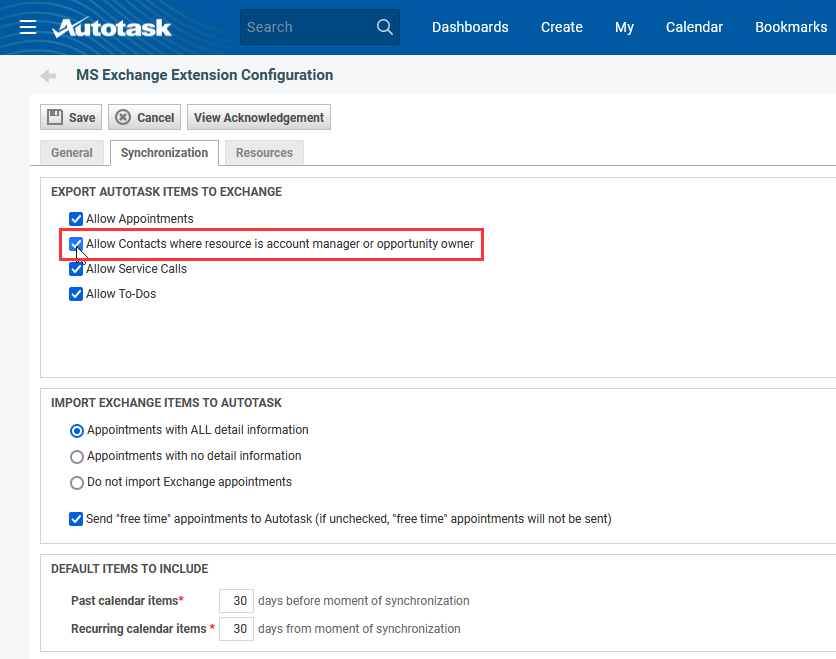
Comme l'indique la précision sur cette ligne, il faut que la ressource Autotask soit Account Manager ou propriétaire d'une opportunité en lien avec la company Autotask pour que les contacts lui soient transférés dans son client MS Outlook.
- Dans son dossier contact habituel ;
- Dans un dossier spécifique, My Autotask Contacts en cochant la seconde case en complément de la première.
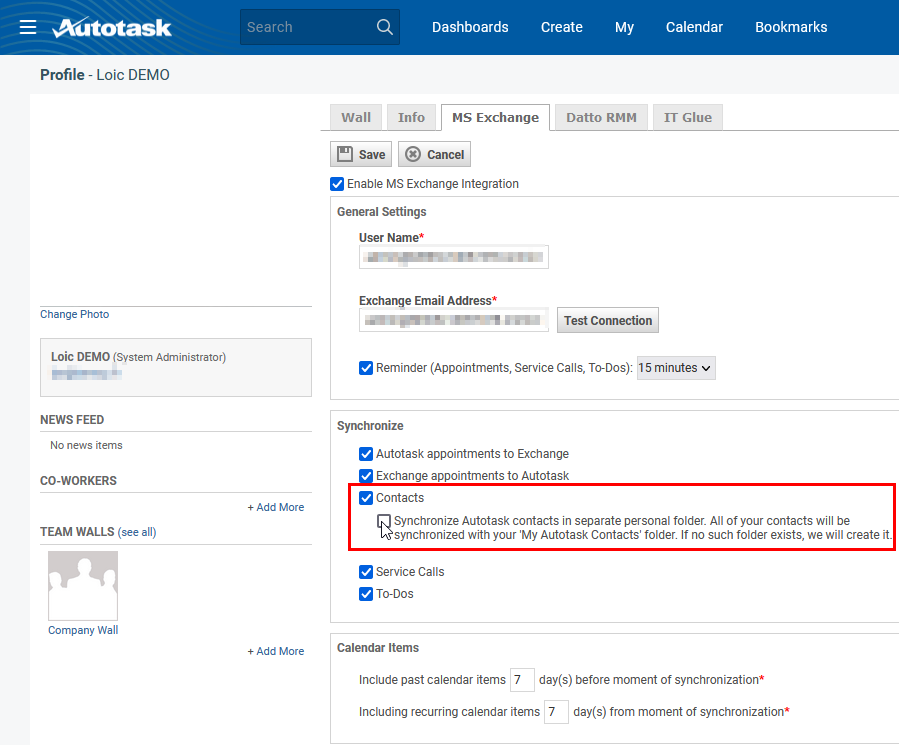
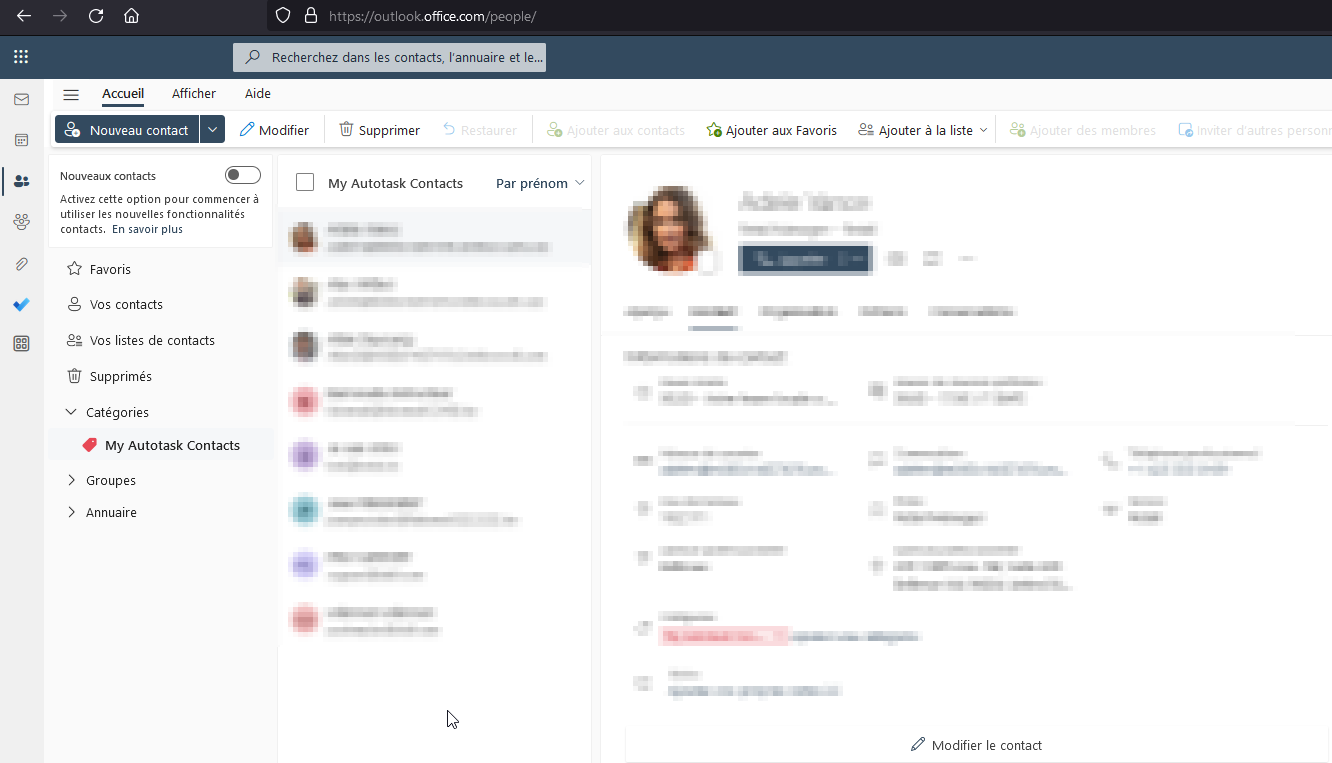
Mise en place via l'Autotask Extensions for Microsoft Office (Option 2)
La mise en place de l'option 2 n'est pas possible si l'intégration entre Autotask et MS Exchange est en place. Si vous cherchez à faire l'activation de la synchronisation des contacts ou du calendrier avec le plug-in MS Outlook, vous aurez ce message d'erreur :
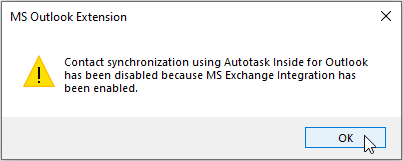
Sécurisation de l'information
Une sécurité est à mettre en place pour réduire le transfert des contacts uniquement si la ressource Autotask est account manager de la company ou propriétaire de l'opportunité. Ne pas mettre en place cette sécurité représente un risque potentiel de divulgation de l'ensemble de votre base référentielle contact à une ressource Autotask.

Mise en place de la solution
- Faire le téléchargement de plug-in depuis Autotask depuis le menu Admin > Features & Settings > Application-Wide (Shared) Features > Downloads > MS Outlook® Extension > flèche sur Download.
- Faire l'installation du plug-in sur la machine de l'utilisateur
- Au lancement du client MS Outlook, faire la configuration du plug-in :
- UserName : Nom de connexion sur Autotask
- Address : Adresse de votre instance (ex : ww19.autotask.net)
- Faire un clic sur Continue
- Password : saisir son mot de passe Autotask
- Faire un clic sur Login
- OTP Token : saisir son code MFA
- Un message vous confirme le bon paramétrage, faire un clic sur OK
- Dans l'onglet Contacts, cocher la première case pour activer la synchronisation des contacts entre Autotask et MS Outlook
- Choisir dans les options complémentaires en dessous si la synchronisation va se faire au lancement de MS Outloook (When Opening Outlook) et/ou à la fermeture du client MS Outlook (When Closing Outlook).
- On note que la sécurité sur la limitation du transfert de l'information est bien en place.
- Faire un clic sur OK